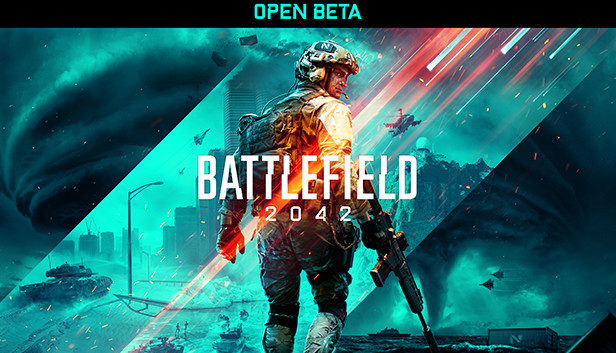
В данном руководстве я опишу наиболее популярные способы повышения FPS в Battlefield 2042.
🖤 Вступление 🖤
Тем не менее, уже имеющиеся способы, с большим шансом помогут вам исправить ситуацию с низким FPS.
Если вы знаете ещё какие-либо способы повышения FPS, можете оставить его в комментариях, так вы сможете помочь остальным!
Как только появиться свободное время, я обязательно дополню руководство новыми способами, а также красиво оформлю его. ❤️
😳 Стандартные способы 😳
🔋 1. Увеличиваем электропитание 🔋
Весьма простой способ, который способен дать хороший прирост FPS.
Открываем “Панель управления” -> Электропитание -> Ставим режим “Высокая производительность”
🖥 2. Обновление драйверов 🖥
Поверьте на слово, реально есть такие люди, которые, либо забывают обновить драйвера, либо вообще их никогда не обновляли.
Официальный сайт с драйверами для видеокарты Nvidia:
Официальный сайт с драйверами для видеокарты AMD:
🔥 3. Включение всех ядер процессора 🔥
В случае, как и с первым способом, даёт отличный прирост FPS, за счёт активации всех ядер процессора.
- Открываем окно “Выполнить”, нажатием клавиш Win+R
- Вводим “msconfig” и нажимаем “ОК”
- Переходим во вкладку “Загрузка”
- Жмём на “Дополнительные параметры”
- Ставим галочку напротив параметра “Число процессоров” и выбираем максимальное значение
- Нажимаем на “Применить”, “ОК”, после перезагрузки все ядра будут активированы
🔧 4. Настройка драйверов 🔧
Данный способ хоть и займёт у вас немного времени, но он того явно стоит. Может дать хороший прирост FPS.
Тут нам пригодятся программы для каждой из видеокарт:
Nvidia – Панель управления Nvidia
AMD – AMD Adrenalin / AMD Catalist Control Center
Найти вы их сможете на официальном сайте производителя вашей видеокарты.
Настройки панели управления Nvidia для максимальной производительности.
a. – Вкладка ” Регулировка настроек изображения с просмотром”
Выбираем пункт “Пользовательские настройки с упором на” и передвигаем ползунок в положение “Производительность”
Нажимаем “Применить”
b. – Вкладка “Управление параметрами 3D”
CUDA — графические процессоры: Все
Анизотропная фильтрация: Выключаем
V-Sync (вертикальная синхронизация): Выключаем
Вертикальный синхроимпульс»: Использовать настройку 3D-приложения
Затенение фонового освещения»: Выключаем
Максимальное количество заранее подготовленных кадров: следует выбрать пункт, который отмечен значком NVIDIA
Потоковая оптимизация: Автоматически
Режим управления электропитанием: Максимальная производительность
Сглаживание — гамма-коррекция: Выключаем
Сглаживание — параметры: Выключаем
Сглаживание — прозрачность: Выключаем
Сглаживание — режим: Выключаем
Тройная буферизация: Выключаем
Ускорение нескольких дисплеев/смешанных ГП: Режим многодисплейной производительности
Фильтрация текстур — анизотропная оптимизация по выборке: Выключаем
Фильтрация текстур — качество»: Наивысшая производительность
Фильтрация текстур — отрицательное отклонение УД: Включаем
Фильтрация текстур — трилинейная оптимизация»: Включаем
Анизотропная фильтрация. Прямым образом влияет на качество текстур в играх. Поэтому рекомендуется выключить.
Включить масштабируемые текстуры: Выключаем
Ограничение расширения: Выключаем
❤️ Игровые настройки BF 2042 ❤️
Fullscreen Mode:
Без лишних вопросов выставляем параметр “Fullscreen”
Fullscreen Resolution:
- Если ПК у вас очень слабый, выставляем разрешение 1,280 x 720
- Если ПК у вас средний или мощный, выставляем разрешение 1,920 x 1,080 или 1,650 x 1,050
! Не рекомендую выставлять 2К разрешение или выше, так как игра ещё не совсем оптимизирована и FPS очень часто опускается ниже 60.
Refresh Rate:
Ставим максимальное значение.
Field Of View:
Если у вас уж очень низкий FPS, советую не поднимать FOV выше 40-45
Graphic Settings:
На ваше усмотрение, погоды вам конечно этот раздел не сделает, но всё же советую выключить параметры:
– Motion Blur
– Chromatic Aberration
Graphics Preset:
- Если ПК у вас слабый, выставляем все параметры на самый минимум.
- Если ПК у вас средний, выставляем параметры:
1. Texture quality – Medium
2. Texture filtering – Medium
3. Lighting quality – Low (Ест много FPS)
4. Effects quality – Medium
5. Post Process quality – Medium / High
6. Mesh quality – High
7. Terrain quality – Low
8. Undergrowth quality – Low
9. Antialiasing post-processing – TAA Low
10. Ambient occlusion – Off
Advanced:
Dynamic Resolution Scale – Off
NVIDIA Reflex Low Latency – Enabled + Boost
Future Frame Rendering – On (При значении “Off” больше будет работать процессор, при “On” видеокарта)
Vertical Sync – Off
High Fidelity Objects Amount – Medium / High
⚡️ Параметры запуска ⚡️
1. Заходим в библиотеку Steam
2. Кликаем правой кнопкой мыши по Battlefield 2042
3. Открываем “Свойства”
4. Вписываем в строку “Параметры запуска”:
-USEALLAVAILABLECORES -malloc=system -sm4 -high -nomansky -lowmemory

Leave a Reply